Τρόπος κοινής χρήσης διαπιστευτηρίων WiFi και στοιχείων επικοινωνίας χρησιμοποιώντας κωδικούς QR
Κανονικά, όταν κάποιος έρχεται στο σπίτι σας και σας ζητήσει να συνδεθεί στο WiFi σας, είτε πηγαίνετε να βρείτε τον κωδικό πρόσβασης εάν δεν μπορείτε να τον θυμηθείτε ή προχωράτε και τον συνδέετε χειροκίνητα στο δίκτυο. Επιπλέον, όταν συναντάτε κάποιον νέο και θέλετε τα στοιχεία επικοινωνίας του, συνήθως ανταλλάσσετε αριθμούς, καλείτε ο ένας τον άλλον και, στη συνέχεια, δημιουργείτε μια νέα επαφή με τα στοιχεία του ατόμου.
Αυτό πιθανότατα δεν θα αλλάξει σύντομα, αλλά με την ενσωματωμένη νέα τεχνολογία στα τηλέφωνά μας, μπορείτε σίγουρα να ξεχωρίσετε κάνοντας αυτή τη διαδικασία πολύ πιο απλή. Ένας φίλος μου είπε πρόσφατα για έναν δωρεάν ιστότοπο που σας επιτρέπει να δημιουργήσετε τους δικούς σας κωδικούς QR για μια ολόκληρη δέσμη διαφορετικών χρήσεων. Εάν δεν είστε βέβαιοι τι είναι ένας κωδικός QR, ρίξτε μια ματιά στην καταχώριση του Wiki(Wiki entry) .
Λοιπόν, πώς είναι πραγματικά χρήσιμη η δημιουργία του δικού σας κωδικού QR; Λοιπόν(Well) , για όσους χρησιμοποιούν την πιο πρόσφατη έκδοση του iOS (11), οι κωδικοί QR είναι πολύ πιο χρήσιμοι επειδή η προεπιλεγμένη εφαρμογή κάμερας μπορεί πλέον να τους διαβάζει αυτόματα. Αυτό σημαίνει ότι δεν χρειάζεται να κατεβάσετε μια ξεχωριστή εφαρμογή μόνο για να σαρώσετε έναν κωδικό QR.

Επιπλέον, με το iOS 11, όχι μόνο θα σαρώσει τον κωδικό QR, αλλά θα σας επιτρέψει επίσης να ενσωματώσετε αυτά τα δεδομένα στο τηλέφωνό σας. Για παράδειγμα, εάν δημιουργήσετε έναν κωδικό QR με τα διαπιστευτήριά σας WiFi , οποιοσδήποτε σαρώνει αυτόν τον κωδικό θα μπορεί αυτόματα να συνδεθεί στο WiFi σας χωρίς να χρειάζεται να πληκτρολογήσετε τον κωδικό πρόσβασης με μη αυτόματο τρόπο, κ.λπ. Δυστυχώς, για τους χρήστες Android , δεν είναι τόσο εύκολο στη χρήση . Εξαρτάται από το τηλέφωνο που έχετε, την έκδοση του Android που χρησιμοποιείτε κ.λπ.
Δημιουργήστε προσαρμοσμένο κωδικό QR
Το πρώτο πράγμα που θα θέλετε να κάνετε είναι να δημιουργήσετε τον προσαρμοσμένο κωδικό QR σας. Ο καλύτερος τρόπος για να το κάνετε αυτό είναι να χρησιμοποιήσετε έναν δωρεάν ιστότοπο που ονομάζεται QRCode Monkey . Είναι εντελώς δωρεάν και εξαιρετικά εύκολο στη χρήση. Κυριολεκτικά δημιούργησα τον πρώτο μου κωδικό QR σε περίπου 2 λεπτά.
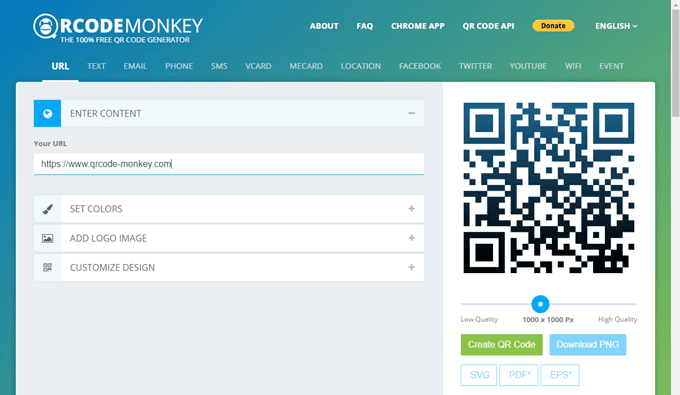
Στην κορυφή, θα δείτε τους διαφορετικούς τύπους κωδικών QR που μπορείτε να δημιουργήσετε: URL , Κείμενο(Text) , Email , Τηλέφωνο(Phone) , SMS , VCARD , MECARD , Τοποθεσία(Location) , Facebook , Twitter , YouTube , WiFi ή Εκδήλωση(Event) . Σε αυτό το άρθρο, θα σας δώσω παραδείγματα WiFi και VCARD , καθώς αυτά είναι τα δύο που δοκίμασα στο smartphone μου.
Κάντε κλικ(Click) στο VCARD και αφήστε την έκδοση στην 2.1. Η έκδοση 3 πιθανότατα θα λειτουργήσει με το iOS 11, αλλά δεν το δοκίμασα. Τώρα εισάγετε όλες τις πληροφορίες που θέλετε να αποθηκεύσετε στον κωδικό QR σας. Όπως μπορείτε να δείτε, μπορείτε να προσθέσετε αρκετές πληροφορίες.

Έτσι, αντί να μοιράζεστε απλώς τον αριθμό σας με κάποιον και να χρειάζεται να γράψετε όλα τα άλλα, μπορείτε να μοιραστείτε γρήγορα όλες αυτές τις πληροφορίες σε λίγα δευτερόλεπτα, κάτι που θα σας δείξω παρακάτω πώς να το κάνετε. Αφού εισαγάγετε το περιεχόμενο, έχουν επιλογές να αλλάξουν τα χρώματα, να προσθέσουν μια εικόνα λογότυπου, να προσαρμόσουν το σχήμα κ.λπ., αλλά δεν μπέρδεψα με τίποτα από αυτά. Απλώς(Just) προχωρήστε και κάντε κλικ στο κουμπί Δημιουργία κωδικού QR( Create QR Code) στη δεξιά πλευρά.
Θα πρέπει να δείτε την αλλαγή του σχεδιασμού και τώρα θα έχει ένα σωρό μικρότερες κουκκίδες. Μπορείτε επίσης τώρα να κάνετε κλικ στο κουμπί Λήψη PNG( Download PNG) ή να κάνετε λήψη του κώδικα QR σε μορφές αρχείου SVG , PDF ή EPS .

Αυτό είναι κυριολεκτικά! Έχετε πλέον δημιουργήσει τον προσαρμοσμένο κωδικό QR, τον οποίο μπορείτε να εκτυπώσετε ή να αντιγράψετε στο τηλέφωνό σας. Στην περίπτωσή μου, μόλις έστειλα στον εαυτό μου το αρχείο PNG και το άνοιξα στο iPhone μου. Στη συνέχεια αποθήκευσα την εικόνα στο ρολό της φωτογραφικής μηχανής μου και μετά μπήκα στην εφαρμογή Σημειώσεις και εισήγαγα τον κωδικό QR σε μια νέα σημείωση μαζί με μια επικεφαλίδα για να προσδιορίσω ποιες πληροφορίες αποθηκεύει.
Τώρα μπορείτε να εισαγάγετε αυτό το QR οπουδήποτε θέλετε για να το σαρώσουν οι χρήστες. Μπορείτε να το τοποθετήσετε στον ιστότοπό σας, να το εκτυπώσετε στην επαγγελματική σας κάρτα κ.λπ. Είναι επίσης πολύ εύκολο να δημιουργήσετε και άλλους κωδικούς QR. Το αγαπημένο μου είναι το WiFi . Κάντε κλικ(Click) σε αυτό και εισαγάγετε το ασύρματο SSID(Wireless SSID) , τον κωδικό πρόσβασης και επιλέξτε τον τύπο κρυπτογράφησης για το δίκτυό σας.

Δημιουργήστε τον κωδικό QR και κατεβάστε την εικόνα. Τώρα που ξέρετε πώς να δημιουργείτε γρήγορα και εύκολα κωδικούς QR για διάφορους σκοπούς, ας μιλήσουμε για το πώς μπορείτε να τους χρησιμοποιήσετε.
Σάρωση κωδικών QR χρησιμοποιώντας Smartphone
Τώρα για το διασκεδαστικό μέρος: σάρωση των κωδικών QR σας. Όπως ανέφερα νωρίτερα, όλη αυτή η άσκηση είναι πολύ πιο διασκεδαστική εάν έχετε εγκατεστημένο το iOS 11 στο iPhone ή το iPad σας. Για χρήστες Android , θα πρέπει να κατεβάσετε μια εφαρμογή σάρωσης QR, η οποία δεν είναι τόσο χρήσιμη ή απρόσκοπτη.
Στο iPhone σας, προχωρήστε και ανοίξτε την κανονική εφαρμογή κάμερας. Βεβαιωθείτε ότι βρίσκεστε στη φωτογραφία(Photo) ή στην πλατεία(Square) . Τώρα απλώς στοχεύστε την κάμερά σας στον κωδικό QR και θα δείτε κάποια μαγεία να συμβαίνει! Ο κωδικός QR μπορεί να βρίσκεται στην οθόνη του τηλεφώνου σας, στην οθόνη του υπολογιστή ή να εκτυπωθεί, δεν έχει σημασία.

Όπως μπορείτε να δείτε, απλώς έβαλα τον κωδικό QR που δημιούργησα στον ιστότοπο μπροστά από την κάμερα και εμφανίστηκε μια ειδοποίηση στο επάνω μέρος με τίτλο Επαφές QR Code(Contacts QR Code) . Απλώς(Just) πατήστε σε αυτό και μπαμ, θα ανοίξει μια νέα οθόνη επαφής με όλες τις πληροφορίες που πληκτρολογήσατε νωρίτερα ήδη συμπληρωμένες! Απλώς(Just) κάντε κλικ στην Αποθήκευση(Save) και είστε έτοιμοι. Το ωραίο είναι ότι δεν χρειάζεται καν να πατήσετε το κουμπί για να τραβήξετε μια φωτογραφία, απλώς βλέπει τον κωδικό QR και τον ερμηνεύει αυτόματα.

Το ίδιο εκπληκτικό συμβαίνει όταν σαρώνετε τον κωδικό QR του WiFi ! (WiFi QR)Απλώς(Just) αγγίξτε το και θα σας ενώσει σε αυτό το δίκτυο! Δεν χρειάζεται να ανοίξετε τις ρυθμίσεις WiFi ή οτιδήποτε άλλο. (WiFi)Είναι πραγματικά πολύ ωραίο. Θα πρέπει οπωσδήποτε να το δοκιμάσετε εάν έχετε εγκατεστημένο το iOS 11 στο τηλέφωνό σας. Προφανώς, κάποιος που δεν έχει iPhone με iOS 11 δεν θα εντυπωσιαστεί εξαιρετικά, αλλά για όσους το έχουν, θα είναι σαν μαγικό. Ας ελπίσουμε ότι(Hopefully) οι μελλοντικές εκδόσεις του Android θα υποστηρίζουν το ίδιο επίπεδο ενσωμάτωσης κώδικα QR όπως στο iOS. Απολαμβάνω!
Related posts
Πώς να κάνετε κοινή χρήση οθόνης στο Discord από επιφάνεια εργασίας ή smartphone
Πώς βρίσκω τα καλύτερα σημεία πρόσβασης WiFi κοντά μου
Οι καλύτεροι δωρεάν τρόποι για να μοιράζεστε φωτογραφίες με οποιονδήποτε
Πώς να δημιουργήσετε ένα κρυφό κοινόχρηστο στοιχείο δικτύου στα Windows
Τρόπος προβολής αποθηκευμένων κωδικών πρόσβασης WiFi στα Windows 7, 8 και 10
Πώς να δημιουργήσετε ένα διαφανές φόντο στο GIMP
Πώς να αλλάξετε τη γλώσσα στο Netflix
Καλύτερες ρυθμίσεις κάμερας για πορτρέτα
Κορυφαίοι τρόποι για την ενίσχυση των σημάτων WiFi και τη βελτίωση της απόδοσης
Πώς να διορθώσετε τον κωδικό σφάλματος Hulu RUUNK13
Πώς να χωρίσετε την οθόνη σε ένα Chromebook
OLED vs MicroLED: Πρέπει να περιμένετε;
Πώς να απαλλαγείτε από την Αναζήτηση Yahoo στο Chrome
Μπορείτε να αλλάξετε το όνομά σας στο Twitch; Ναι, αλλά να είστε προσεκτικοί
Τι είναι η αξιολόγηση επιβατών της Uber και πώς να την ελέγξετε
10 καλύτεροι τρόποι για να αποδείξετε τα παιδιά στον υπολογιστή σας
3 τρόποι για να τραβήξετε μια φωτογραφία ή ένα βίντεο σε ένα Chromebook
Πώς να χρησιμοποιήσετε τις ετικέτες Spoiler του Discord
Τι σημαίνουν BCC και CC; Κατανόηση της βασικής γλώσσας ηλεκτρονικού ταχυδρομείου
Τι είναι η λειτουργία Discord Streamer Mode και πώς να τη ρυθμίσετε
